PowerPointでスライドを作成していて、「毎回同じフォントや色を設定するのが面倒…」「会社のロゴを一枚ずつ貼り付けるのは大変」と感じたことはありませんか?
そんなときにとても便利なのが「スライドマスター」機能です。
一度設定してしまえば、あとは自動で統一されたデザインのスライドが作れるようになります。
この記事では、スライドマスターの基本的な使い方から、効率的な活用法、カスタマイズのコツまでをわかりやすく解説します。
読み終わるころには、「もっと早く知りたかった!」と思える便利な機能を身につけられるはずです。
スライドマスターとは?|PowerPointの「テンプレート工場」

スライドマスターの基本概念
スライドマスターとは、PowerPoint全体のデザインやレイアウトを一括で管理できる「設計図」のような機能です。
洋服作りで例えるなら、型紙のような役割を果たします。
普通の作り方との違い
- 従来:スライドを1枚ずつ個別にデザイン
- スライドマスター:最初に「設計図」を作って、あとは自動で適用
スライドマスターでできること
デザインの統一管理
- フォントの種類やサイズを全スライドで統一
- 配色ルール(企業カラーなど)を一括適用
- 背景デザインやロゴの自動挿入
レイアウトパターンの事前準備
- タイトルスライド用のレイアウト
- 箇条書き用のレイアウト
- 図表用のレイアウト
- 比較表用のレイアウト
自動挿入機能
- ヘッダーやフッターの自動表示
- ページ番号の自動挿入
- 会社ロゴの全スライド表示
- 日付や発表者名の自動入力
スライドマスターを使うメリット
作業効率の大幅向上
- 設定作業が1回だけで済む
- スライド作成のスピードアップ
- 修正時も一括変更で効率的
見た目の品質向上
- 統一感のある美しいプレゼンテーション
- プロフェッショナルな印象
- ブランドイメージの統一
メンテナンスの簡単さ
- デザイン変更時の一括更新
- チーム全体での統一ルール適用
- テンプレートとしての再利用
スライドマスターを使えば、見た目が整った資料を効率的に作成できます。
次は、実際の操作手順を詳しく見ていきましょう。
スライドマスターの開き方と基本操作

スライドマスター画面の開き方
手順1:表示タブを選択
- PowerPointを開く
- 画面上部のリボンメニューから「表示」タブをクリック
- メニューが切り替わることを確認
手順2:スライドマスターを起動
- 「表示」タブ内の「マスター表示」グループを見つける
- 「スライドマスター」ボタンをクリック
- 画面が「スライドマスター表示」に切り替わる
スライドマスター画面の見方
左側パネル:マスターとレイアウト一覧
- 最上部:スライドマスター(全体の親テンプレート)
- その下:個別のレイアウト(11種類程度が標準)
- 各レイアウトはマスターの設定を継承
中央エリア:編集画面
- 選択したマスターまたはレイアウトの編集エリア
- プレースホルダー(文字や画像の配置枠)が表示
- 実際のデザイン編集はここで行う
上部リボン:スライドマスタータブ
- 「マスター表示を閉じる」:編集完了時にクリック
- 「レイアウトの挿入」:新しいレイアウトパターンを追加
- 「タイトルスタイル」「フォント」「色」:デザイン調整
基本的な編集操作
フォントの変更
- 変更したいプレースホルダーをクリック
- フォント名、サイズ、色などを設定
- すべてのスライドに自動反映される
背景色の変更
- 右クリックして「背景の書式設定」を選択
- 単色、グラデーション、画像から選択
- 透明度や効果も調整可能
ロゴや図形の追加
- 「挿入」タブから画像や図形を選択
- 適切な位置とサイズに調整
- すべてのスライドに自動で表示される
プレースホルダーの調整
- プレースホルダーの枠をクリックして選択
- サイズや位置をドラッグで調整
- 削除する場合はDeleteキーを押す
編集完了と適用
マスター編集の完了
- 編集が終わったら「スライドマスター」タブをクリック
- 「マスター表示を閉じる」ボタンを押す
- 通常のスライド編集画面に戻る
設定の確認
- 既存のスライドに変更が反映されているか確認
- 新しいスライドを追加して設定が適用されるかテスト
- 問題があれば再度マスター編集で調整
マスターで一括編集すれば、スライド全体に統一感を持たせることができます。次は、具体的な活用例とカスタマイズのポイントを見ていきましょう。
実践的な活用例とカスタマイズのポイント
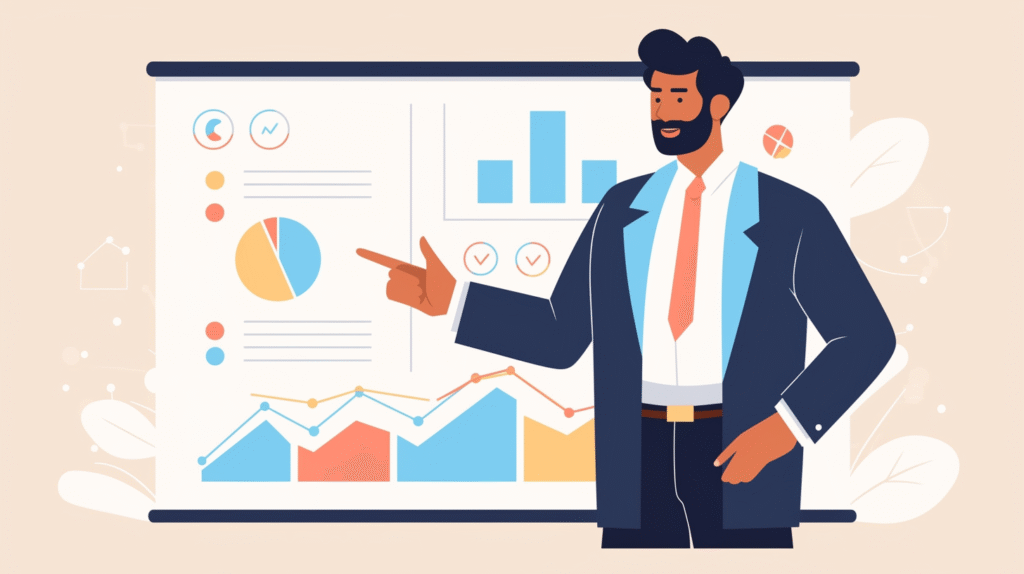
よくある活用例
企業プレゼンテーション用
- 会社ロゴを右下に固定配置
- 企業カラー(コーポレートカラー)を背景やアクセントに使用
- フッターに会社名と日付を自動表示
- 統一されたフォント(例:メイリオ、游ゴシック)
学会発表・研究発表用
- 大学ロゴと所属研究室名を表示
- 学術的な印象を与える配色(ネイビー、グレーなど)
- 図表やグラフ用の専用レイアウト
- 参考文献用のフォーマット
営業資料・提案書用
- 商品ロゴやサービスブランドの表示
- 信頼感を与える配色(ブルー系、グリーン系)
- 比較表や料金表用のレイアウト
- 連絡先情報の自動挿入
効果的なカスタマイズ手順
ステップ1:全体の基本設定
- スライドマスター(最上位)を選択
- 基本フォント(タイトル用、本文用)を設定
- 基本配色(背景色、文字色、アクセント色)を決定
- 共通要素(ロゴ、フッターなど)を配置
ステップ2:レイアウト別のカスタマイズ
- 「タイトルスライド」レイアウトを編集
- より大きなタイトルフォント
- サブタイトルや発表者名の配置
- インパクトのある背景デザイン
- 「タイトルとコンテンツ」レイアウトを編集
- 本文用のプレースホルダーサイズ調整
- 図表配置エリアの最適化
- 必要に応じて新しいレイアウトを追加
- 2分割レイアウト(比較用)
- 図表中心レイアウト
- 引用・参考文献用レイアウト
ステップ3:詳細な調整
- 行間やマージンの微調整
- 箇条書きスタイルのカスタマイズ
- ハイパーリンクの色設定
- アニメーション効果の統一
カスタマイズのコツとベストプラクティス
レイアウト数は最小限に
- 本当に必要なレイアウトだけに絞る
- 多すぎると管理が複雑になる
- 5〜7種類程度が適切
色の使い方のルール
- メインカラー:企業色やテーマカラー
- サブカラー:メインカラーと相性の良い色
- アクセントカラー:強調したい部分用
- 使用色は3〜4色以内に抑える
フォントの統一原則
- タイトル用:太字で読みやすいフォント
- 本文用:可読性の高い標準的なフォント
- 装飾用:必要最小限に抑制
- フォント種類は2〜3種類まで
プレースホルダーの配置原則
- 左上から右下への視線の流れを意識
- 重要な情報は左上エリアに配置
- 余白を適切に取って読みやすさを確保
- グリッド(格子)を意識した整列
高度なカスタマイズテクニック
カスタムカラーパレットの作成
- 「デザイン」タブ → 「色」→ 「色のカスタマイズ」
- 企業カラーを設定
- 全社で統一したカラーパレットを作成
独自フォントセットの設定
- 「デザイン」タブ → 「フォント」→ 「フォントのカスタマイズ」
- 見出し用とボディ用のフォントを設定
- ブランドイメージに合ったフォント組み合わせ
アニメーション効果の統一
- 各レイアウトで基本的なアニメーション効果を設定
- エントランス効果(フェードイン、スライドインなど)を統一
- タイミングや速度も統一
マスターの保存とテンプレート化
- 完成したマスターを「名前を付けて保存」
- ファイル形式を「PowerPointテンプレート(.potx)」に設定
- チーム全体で共有可能なテンプレートファイルとして活用
スライドマスターのカスタマイズにより、プレゼンテーションのプロフェッショナル感が大幅にアップします。最初は時間がかかっても、長期的には大きな時間短縮効果が得られます。
よくある問題と解決方法

トラブルシューティング
問題1:マスターで設定した内容が反映されない
原因と解決策
- 個別スライドで手動設定が優先されている → 該当スライドで「ホーム」タブ → 「レイアウト」から再適用
- マスター階層の設定が混在している → 最上位のスライドマスターで設定し直す
問題2:レイアウトを変更すると文字が見切れる
原因と解決策
- プレースホルダーのサイズが不適切 → マスター編集でプレースホルダーサイズを調整
- フォントサイズとコンテンツ量のバランス不良 → 基本フォントサイズを見直し
問題3:ロゴや画像が意図しない場所に表示される
原因と解決策
- 異なるレイアウトに個別配置している → スライドマスター(最上位)のみに配置
- レイヤー順序の問題 → 右クリック → 「最背面へ移動」で調整
パフォーマンス最適化
ファイルサイズの管理
- 高解像度画像は適切に圧縮
- 不要なレイアウトは削除
- フォントの埋め込み設定を確認
作業効率の向上
- よく使うマスターはテンプレートとして保存
- チームで共通テンプレートを使用
- バージョン管理を徹底
応用テクニック:さらなる活用法
複数マスターの使い分け
シーン別マスターの作成
- 社内向けプレゼン用マスター
- 社外向けプレゼン用マスター
- Webセミナー用マスター
- 印刷資料用マスター
他のOfficeアプリとの連携
PowerPointからWordへの展開
- マスターで設定したフォントや色をWordテンプレートでも使用
- 一貫したブランドイメージの維持
Excelグラフとの統合
- Excelで作成したグラフをマスターの配色に自動適応
- データ更新時の見た目の一貫性確保
まとめ:スライドマスターで資料作成を効率化しよう
PowerPointのスライドマスターは、資料作成の効率と見栄えを同時に向上させる強力なツールです。
最初は設定に少し時間がかかるかもしれませんが、一度マスターしてしまえば、以降の作業が格段にスムーズになります。
スライドマスター活用のメリット
- 作業時間の大幅短縮
- 統一感のある美しいプレゼンテーション
- プロフェッショナルな印象の向上
- チーム全体での品質統一
ポイント
- 最初にしっかりとした設計を行う
- 必要最小限のレイアウトに絞る
- 色とフォントのルールを明確にする
- 定期的な見直しとアップデート







